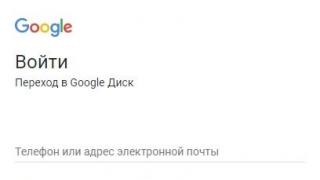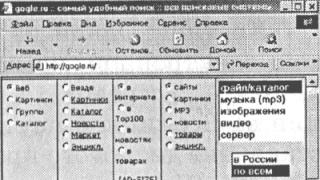При продолжительной и тем более неаккуратной эксплуатации ноутбука часто образуются проблемы с клавишами. Они могут залипать, плохо нажиматься, а некоторые клавиши и вовсе могут сломаться. Для решения подобной проблемы необходимо разобраться можно ли снять клавиши с ноутбука и как это сделать. Забегая вперед скажем, что данная процедура несложная и совсем необязательно бежать в сервисный центр, все можно сделать в домашних условиях.
В сравнении со старыми моделями устройств, современные клавиатуры оборудуются плоскими клавишами. Причем практически все современные устройства обладают идентичной по конструкции клавиатурой. Просто так отцепить клавишу не получится, скорее всего просто поломаете крепежный механизм.
Перед тем как снять клавишу ноутбука необходимо подготовить подходящий инструмент. В идеале лучше подыскать плоскую отвертку с загнутым концом, с ее помощью гораздо легче работать с защелками клавиш. Также стоит подготовить несколько зубочисток для более тонких действий.
Как снять клавиши с клавиатуры ноутбука
Прежде чем начать процедуру съема необходимо отключить устройство и снять батарею, тем самым исключить вероятность замыкания. Также удобнее всего стартовать с нижней части клавиатуры. Все манипуляции необходимо выполнять предельно осторожно и без лишних усилий. Придерживаясь этих принципов проблем с тем как снять клавиши с клавиатуры ноутбука asus, не будет.
Кнопка фиксируется тремя или четырьмя пластмассовыми усиками в неподвижных и подвижных пазах. Первостепенно обращаем внимание на неподвижные пазы. Для этого слегка приподымаем кнопку и смотрим, где они располагаются. Зачастую они находятся в нижней части.
Если просто взять и потянуть клавишу вверх, то гарантированно сломаются крепления в форме усиков. Поэтому чтобы знать как снять клавиши с клавиатуры ноутбука действуем следующим образом:
- изогнутым концом поддеваем нижний край кнопки,
- аккуратно убираем усики-защелки из пазов,
- давить необходимо на середину расстояния между усиками,
- усики выйдут из пазов и нижняя часть клавиши будет свободной,
- если клавиша маленькая, то в момент освобождения нижней части она полностью отсоединится от клавиатуры.
- Если кнопка самостоятельно не отсоединилась, тогда подводим отвертку под верхние усики и выводим из пазов.
Теперь как снять клавишу с ноутбука acer и других моделей знает каждый пользователь и проводит подобную процедуру без особых проблем.

Как снять клавишу с ноутбука asus пробел
Представленным выше методом можно снять все клавиши портативного компьютера за исключением пробела и шифт. У подобных клавиш несколько отличается система креплений, а соответственно и снимаются они по-другому.
Как известно, клавиша пробел обладает внушительными размерами. Поэтому она фиксируется не только усиками, но и защелкой, которая располагается по всей длине кнопки.
Действовать необходимо предельно внимательно и без резких движений. Для этого воспользуемся отверткой, которую ранее использовали для отсоединения стандартных клавиш. Дальше чтобы как снять клавишу с ноутбука asus и не повредить ее, действуем следующим образом:
- первостепенно отсоединяем металлический усилитель с левой стороны пробела,
- далее с правой стороны,
- теперь снимаем металлический усилитель с нижней части пробела, двигаемся слева направо.
Высвободив усилители, остается вывести из пазов усики. Для этого действуем тем же методом, как и с обычными клавишами.

Чистка клавиатуры
Как известно, за время использования ноутбука в клавиатуре устройства скапливается огромное количество пыли и грязи. Все это негативно сказывается на работоспособности клавиш. Связи с этим многих пользователей интересует, как снять клавишу с ноутбука lenovo , чтобы провести необходимую чистку. Выше уже было представлено, как снять необходимые клавиши, а удаляется вся пыл и грязь с помощью пылесоса на минимальной мощности. Частицы, которые остались после чистки пылесосом, устраняем зубочисткой или ватной палочкой.
Кроме того, можно промыть клавиши в мыльной воде, чтобы убрать с них все прилипшую грязь. Данный момент особенно актуален, когда клавиши светлые и вся грязь очень заметна.
Как снять и вставить назад клавишу ноутбука
После того как сняв и вставив назад клавиши ноутбука можно считать процедуру завершенной. В целом поставить клавиши на место совершенно несложная задача и осуществляется строго в обратном направлении.
Стандартные клавиши укладываем на свое место и аккуратно придавливаем верхний край, ждем щелчка, а затем придавливаем нижний край и дожидаемся щелчка.
С клавишей пробел действуем по-другому. Первостепенно металлические усилители фиксируем в пазы основания клавиатуры. Далее кладем клавишу и жмем на верхний край, а следом на нижний и дожидаемся щелчка.
Как снять клавиши с клавиатуры ноутбука hp
В некоторых ситуациях недостаточно знать, как снять клавиши с клавиатуры ноутбука hp, так как возникает необходимость в полном ее снятие. В некоторых ситуациях чистка и замена клавиш не приводит к необходимому результату. В результате необходимо снять клавиатуру. Кстати, с полностью снятой клавиатуры гораздо проще отсоединять все клавиши.
Чтобы снять клавиатуру, требуется тонкой отверткой отодвинуть защелки. Лучше всего данную процедуру начать с левого верхнего угла. Сняв защелку, слегка подымаем клавиатуру и начинаем продвижение по горизонтали. Главное не торопиться, чтобы не повредить клавиатуру. Последнее что останется сделать - это отсоединить шлейф. Следует сказать, что шлейф необычайно хрупкий элемент, поэтому действуем осторожно.
В общем, с тем как снять клавишу с ноутбука hp может разобраться каждый пользователь. Причем подобную процедуру довольно легко провести в домашних условиях. Все что требуется - это внимательно действовать, не торопиться и быть предельно аккуратным. Так, гарантированно удастся снять и вернуть клавиши на место.
GD Star Rating
a WordPress rating system
В мире существует несколько производителей ноутбуков, каждый из которых вносит свои неповторимые конструктивные поправки в архитектуру устройства. Кто-то использует болты для крепежа основных деталей, кто-то прибегает к помощи современных блоков-держателей. Вся эта информация не имеет особой ценности для пользователя до того самого момента, когда ему не приходится сталкиваться с необходимостью отсоединения от ноутбука некоторых его составляющих. И так в большинстве своем случается, что отсоединить необходимо именно клавиатуру, ведь она чаще других компонентов ноутбука нуждается в чистке и мелких ремонтных работах. И если вы задали себе вопрос, как снять клавиатуру с ноутбука, будьте готовы к освоению некоторых технических моментов, которые нужно знать перед началом любых манипуляций с внутренней системой лаптопа.
Ноутбук, как и большинство электронных устройств, использующих для своего нормального функционирования количество электроэнергии, потенциально опасное для человека, должен быть обесточен перед началом любых работ с его «внутренностями». После того, как вы выключили сам прибор и отключили провод подзарядки, отсоедините аккумулятор. Теперь устройство готово к разборке. Но чтобы понять, как снять клавиатуру с ноутбука, вам требуется определить тип крепежей именно для вашей модели.
Как и было сказано ранее, каждый производитель использует разные методы фиксации и крепежа клавиатуры. Однако все варианты, как снять клавиатуру с ноутбука, смело можно разделить на два условных вида.
К первой категории относятся лаптопы, в которых использовано несколько (четыре и более) болтов, для того чтобы крепко держать заднюю панель компьютера. Ко второй же категории относятся ноутбуки, использующие систему крепежей, скрепляющих отдельные детали. Это в значительной степени облегчает их отсоединение по отдельности. Эти два метода наиболее ярко выражены в продукции компаний «Acer» и «Samsung». На их примере мы и будем рассматривать процесс отсоединения клавиатуры.
Так как снять клавиатуру с ноутбука «Samsung»? Сперва необходимо перевернуть устройство и на его задней панели найти болты, под которыми часто расположена надпись «KB» или «KeyBoard» (от англ. клавиатура). Выкрутив их, Вы освободите клавиатуру от общего монолита системы. Далее необходимо перевернуть клавиатуру и найти в щелях между ней крепежи, которые затем следует поддеть тонкой отверткой.
Освободив от крепежей и поддев её отверткой, можно начинать процесс съема, аккуратно потянув пластину с клавишами в сторону. Ни в коем случае не производите резких движений, ведь клавиатура все еще соединена с материнской платой особым шлейфом, использующимся для передачи информации. Немного приподняв ее, найдите место, где шлейф крепится к материнской плате, после чего отсоедините его (если не получится сразу вытащить его, проверьте крепеж на наличие небольших фиксаторов, наподобие тех, с которыми вы работали при отсоединении клавиатуры). Когда шлейф свободен, клавиатура легко снимается без каких-либо дополнительных усилий.
Чем же «Acer» отличается от «Samsung», и как снять клавиатуру с ноутбука «Acer»? Никаких значительных изменений, отличающих схему изъятия клавиатуры у ноутбука первого производителя от лаптопа второго практически нет. Вам не понадобится откручивать болты на задней панели, но придется повозиться с крепежами на передней, которых в большинстве ноутбуков «Acer» может быть довольно много. После того, как вы справитесь с крепежами, можно приступать к отсоединению шлейфа, который наверняка будет закреплен двумя защелками, открыть которые при должной сноровке можно и ногтями.
Как видите, вопрос «как снять клавиатуру с ноутбука?» не так уж и страшен. Надо всего лишь знать последовательность действий, иметь минимальный набор инструментов, и не совершать резких движений при работе с крепежами и клавиатурой, чтобы не повредить их.
Иногда приходиться сталкиваться с тем, что кнопки на клавиатуре срабатывают не так быстро как раньше. Это означает, что ее пора почистить. Но перед тем как снять кнопки с клавиатуры необходимо подготовить необходимый для этого набор инструментов. А именно отвертка, ручку, пинцет, карандаш и схему расположения кнопок клавиатуры, которую можно скачать в интернете, а потом распечатать.
Снимаем кнопки с клавиатуры ПК
В первую очередь необходимо отсоединить клавиатуру от системного блока, а потом уже можно проводить все манипуляции. Следует знать, что каждая кнопка клавиатуры снабжена двумя ножками с выступами, которые вводятся в маленькие цилиндры, находящиеся в корпусе клавиатуры. Поддевать кнопки можно ножом, пинцетом или ручкой, а затем по очереди вытаскивать их. Следует особое внимание уделить таким кнопкам как Shift, Enter, поскольку они крепятся к корпусу в нескольких местах. Кроме этого у них есть специальная металлическая трубочка, входящая в пазы, которую нужно постараться не потерять. После того как все кнопки будут сняты их можно помыть и поставить на место согласно схеме.
Снимаем кнопки с клавиатуры ноутбука
Прежде чем начинать съем кнопок с клавиатуры ноутбука следует найти на сайте производителя руководство по ремонту и обслуживанию вашей модели, где детально показан весь процесс, поскольку каждая модель имеет свои особенности. После этого нужно выключить ноутбук, отсоединить его от сети и извлечь аккумулятор. Следует учесть, что снять кнопку с клавиатуры ноутбука сразу не получиться. Сначала нужно при помощи маленькой часовой отвертки открутить удерживающие ее винты, находящиеся на задней крышке корпуса. Затем следует приподнять клавиатуру, удерживая ее при этом с одной стороны, и освободить ее из гнезд движением по направлению к монитору. Так как клавиатура крепится к коннектору тонким шлейфом, его нужно аккуратно отсоединить и у вас в руках окажется демонтированная клавиатура. После этого ее можно почистить и установить в той же последовательности.
Как и у стационарных компьютеров, клавиатура ноутбука может выходить из строя. Клавиши точно также могут залипать, выпадать или ломаться. Даже простая попытка почистить клавиатуру может привести к потере клавиш, что уж говорить о пролитом чае, кофе или других жидкостях. Если же дома живут питомцы или маленькие дети, это добавляет еще две причины неисправности клавиатуры. Ниже будет рассмотрен способ как извлечь клавиши для чистки, а также возвращение клавиш на место и несколько способов устранить небольшую поломку.
- сильный удар;
- попытка почистить клавиатуру;
- сильное давление на клавиши;
- попадание жидкости;
- слишком большая мощность пылесоса;
- домашние животные.
Разновидности повреждений
- отсоединение или залипание клавиш;
- поломка крепления или фиксаторов;
- нарушение проводящей дорожки из-за жидкости или другого вмешательства;
- поврежденный шлейф.
Примечание! Первые два случая могут быть устранены самостоятельно. Вторые же два требуют работы специалиста (особенно – последний).
Виды креплений

- мембранный — самый дешевый и самый распространенный;
- переключатели — более стабильный, надежный, и одновременно — дорогой тип клавиш. Встречается гораздо реже, чем мембрана;
- емкостные — передают сигнал замыканием контактов. Второй по распространенности тип после мембранных. Не самый надежный вид клавиатуры;
- сенсорный — самый дорогой тип. К тому же, для его ремонта потребуется снимать всю сенсорную панель, а в домашних условиях сделать это невозможно.
Снятие обычных клавиш

Извлечение клавиш “Shift”, “Ctrl” и подобных

Снятие с креплений «Пробела»

Установка обычных клавиш
Важно! Зафиксировать порядок, в каком находились клавиши. В противном случае, их придется переставлять заново.

Узнайте подробную инструкцию, а также ознакомиться с лучшими методами очистки, из нашей новой статьи.
Установка больших клавиш

Установка «пробела»

Установка мелких клавиш, которые также могут быть на клавиатуре, ничем не отличается от установки обычных. Единственная трудность – детали меньшего размера требуют большей внимательности.
Важно! Количество щелчков при креплении соответствует количеству пазов. Если щелчков меньше или – возможна ошибка в креплении и лучше перепроверить все.
Видео — Как снять и установить кнопки клавиатуры ноутбука
Ремонт клавиатуры

Существует два способа.
Первый способ
Если какое-то крепление сломалось, его можно попробовать восстановить при помощи иглы от инсулинового шприца:
- игла прикладывается к поврежденной части. Лучше, если она будет на два-три миллиметра заходить за край поломки;
- паяльником разогреть иглу и осторожно вплавить ее в пластик;
- осторожно откусить бокорезами лишнюю часть пластика.
Второй способ
При отсутствии инструментов, можно воспользоваться суперклеем:
- нагреть иглу зажигалкой;
- сделать паз при помощи ворсинки от расчески или подобного ей предметов. Главное, чтобы величина паза позволяла ворсинке войти;
- зафиксировать ворсинку суперклеем;
На заметку! Результат можно будет проверить примерно через час. Как правило, процесс занимает примерно сорок минут – час.
Видео — Как отремонтировать и вставить кнопки клавиатуры ноутбука
Предупреждение
- Неисправность, возникшая в результате попадания жидкости, требует от самостоятельного ремонта высокой координации, аккуратности и внимательности. Слишком большое усилие или неправильно подобранное чистящее средство может полностью вывести из строя токопроводящую дорожку. Если не уверены в своих силах, лучше доверить эту работу специалисту
- Снятие и установка клавиш стоят немного (в пределах 500 рублей), самостоятельное снятие требует большой сноровки, внимательности и аккуратности. Чересчур резкие и неосторожные движения могут повредить крепления. Процедуры проводить только при наличии должного умения, и отсутствии возможности отнести ноутбук в сервисный центр
- Крепления в мелких клавишах тоже мелкие. Если не уверены в своем зрении и наличии должной сноровки, лучше доверить работу сервисному центру
- Работа с паяльником требует не только внимательности, но и знаний, умений и опыта. Неосторожное движение может привести к выведению из строя всего девайса.
- Суперклей может попасть на токопроводящую дорожку, что приведет ее в нерабочее состояние. Работать очень внимательно.
Чистка клавиатуры ноутбука

Глубокую чистку можно осуществить следующими способами:

Для поверхностной чистки достаточно будет использовать салфетку или щетку.
Видео — Как разобрать и почистить клавиатуру ноутбука
Как почистить клавиатуру ноутбука? Таким вопросом задаются многие пользователи ноутбуков спустя полгода от начала его использования.
И если поначалу, спустя пару месяцев грязь на клавиатуре можно очистить влажными салфетками, то со временем приходится разбирать клавиатуру и чистить внутри основательно.
Итак, как снять на ноутбуке клавиши и хорошо почистить ее?
1)
Первое.
Теоретическая часть.
На всех современных ноутбуках клавиши плоские (на старых ноутбуках были рельефными и приподнятыми над поверхностью). Просто так выковырять пальцем или отверткой клавишу на ноутбуке не получится – вы просто-напросто сломаете «усики-защелки», фиксирующие клавишу в своем гнезде.
Вот так выглядит зещелкивающий механизм.

А вот так он крепится к клавише изнутри.

2)
Второе.
Инструменты.
Для работы нам понадобятся: отвертка с изогнутым концом для того, чтобы удобно было подлазить под защелки клавиши и поддевать их.

Зубочистка понадобится для более тонких манипуляций, и пылесос – для всасывания и удаления пыли и волос.
3)
Третье.
Процесс снятия клавиши с ноутбука.
Итак, первое, что надо сделать – выключить ноутбук.
Далее - снимать клавишу в моем случае (у меня ноутбук ДНС) следует с нижней ее части. Там усики-защелки фиксируются просто в пазы на клавише. А на верхней части клавиши пазы более сложные, и если начинать снимать клавишу с них, то можно обломить усики и клавиша впоследствии будет болтаться.
Внимание: работаем очень аккуратно, без сильных усилий.
А) поддеваем изогнутый конец отвертки под нижний край клавиши, и плавно отодвигаем нижние усики-защелки клавиши из пазов. При этом надавливать надо плавно на середину расстояния между усиками. Усики выйдут из пазов и нижний край клавиши освободится.

Б) если клавиша маленькая, то как только мы отсоединили ее нижний край из пазов, она сама выскочит из клавиатуры. Если верхний край не выскочил - также поддеваем отвертку под верхние усики и выводим их из пазов.
4)
Четвертое.
Как снять клавишу «пробела» с клавиатуры ноутбука.
Клавиша пробел большая, поэтому она удерживается двумя механизмами-защелками по краям, но еще и дополнительными усиливающими металлическими защелками по всей длине клавиши (как на фото).


Поэтому снимать клавишу пробела следует начинать с отсоединения сперва металлических усилителей по бокам от клавиши, затем металлического усилителя по нижнему краю клавиши, начиная слева и направо (см на фото).

И только лишь потом следует отщелкнуть пластиковые усики-защелки точно также, как в случае с простыми клавишами. Но в случае с пробелом, клавиша не отскакивает, поэтому после отсоединения нижних усов отсоединяем верхние усики-защелки, надавливая посередние между ними все той же отверткой с загнутым концом. .

5)
Пятое.
Чистка клавиатуры.
Почистить клавиатуру ноутбука довольно просто – включаем пылесос на минимальную мощность, либо используем специальный пылесос для клавиатуры и всасываем всю грязь.
То, что не удаляется пылесосом, удаляем зубочистками или ватными палочками. Грязь очищаем ватными палочками, смоченными в спирте или в специальном чистящем растворе для мониторов ноутбука.
Кроме того, сами клавиши можно промыть в теплой мыльной воде, чтобы от них отлипла вся грязь, особенно если у вас кнопки светлые и на них вся грязь видна.
6)
Шестое.
Как установить клавиши в клавиатуру ноутбука.
Установка клавиш в клавиатуру ноутбука производится точно в обратном порядке снятию:
- простые маленькие клавиши кладем на свое место, нажимаем сперва на верхний край клавиши, добиваемся защелкивания, а затем нажимаем на нижний край клавиши и также добиваемся щелчка.
- клавишу пробел устанавливаем в ноутбук таким образом: сначала металлические усилители вставляем в пазы основания клавиатуры, затем кладем клавишу на свое место, нажимаем сперва на верхний ее край, а затем на нижний край до щелчка.
И еще раз напомним – все процедуры делайте очень аккуратно, иначе вы просто обломите усики у защелкивающего механизма клавиш и впоследствии придется его покупать и устанавливать, а это уж сложнее.